iPhoneの微妙な機能の1つは、懐中電灯の使用や設定の変更など、特定のアクションを実行するときにタップまたは振動することです。 これらのタップは触覚フィードバックと呼ばれ、TapticEngineによって生成されます。
iPhone 7は、触覚フィードバックを組み込んだ最初のモデルであり、機械的でないホームボタンの物理的なクリックをシミュレートするために使用されました。 新しいiPhoneとiOSのリリースは、HapticTouchを使用した触覚フィードバックで拡張されました。 この機能を使用すると、ドキュメントを確認したり、クイックアクションメニューにアクセスしたりすることもできます。
コンテンツ
-
クイックヒント
- 関連している:
- どのiPhoneとデバイスが触覚フィードバックを使用しますか?
-
ハプティックタッチとハプティックフィードバックの違いは何ですか?
- HapticTouchと3DTouchの違いは何ですか?
-
iPhoneのホームボタンからの触覚フィードバック
- ソフトウェアのホームボタンを使用してiPhoneを強制的に再起動します
- HapticTouchがiPhoneSE通知で機能しない
- 触覚フィードバックはiPhoneのバッテリーを消耗しますか?
-
iPhoneで触覚フィードバックをオフにする
- 設定でシステムハプティクスをオフにします
- iPhoneのバイブレーションをすべてオフにします
-
触覚フィードバックの未来
- 関連記事:
クイックヒント
- 触覚フィードバックは、ボタンやクリックの物理的な感覚に取って代わります。
- 通話やテキストメッセージのバイブレーションなど、iPhoneの他の機能を無効にしないと、触覚フィードバックをオフにすることはできません。
関連している:
- iPhoneXRのハプティックタッチとは何ですか?
- iPhoneシステムハプティクス、概要
- 触覚はiPhoneまたはAppleWatchで動作しませんか? 直し方

簡単に言えば、触覚フィードバックは、iPhoneのさまざまな要素を操作するときに感じるタップまたはクイックバイブレーションです。 設定を変更したり、Apple Payを使用したり、HapticTouchまたは3Dtouchでクイックアクションメニューを開いたりすると、これらのタップやクリックを感じることがあります。
触覚フィードバックは、iPhone内の小さな電動アクチュエータであるTapticEngineによって駆動されます。 iPhoneの従来のバイブレーションとは異なり、長時間のバイブレーションではなく、非常に正確で短いタップを提供します。
どのiPhoneとデバイスが触覚フィードバックを使用しますか?
Taptic Engineは、次のApple製品に関する触覚フィードバックを提供します。
- iPhone SE(第2世代)を含むiPhone7以降
- AppleWatchのすべてのモデル
- 感圧タッチトラックパッド付きMacBook
- マジックトラックパッド
ハプティックタッチとハプティックフィードバックの違いは何ですか?
触覚フィードバックは、設定を切り替えたり、Apple Payを使用したり、iPhoneで他のタスクを実行したりするときに感じるタッピング感覚です。 ハプティックタッチは別の機能です これにより、iPhoneのさまざまな要素を長押しすることで、クイックアクションメニューにアクセスできます。
たとえば、ホーム画面からアプリアイコンを長押しすると、ポップアップメニューが表示され、クイックアクションが表示されます。 触覚タッチ機能を使用しました。 メニューが表示されたときに感じたタッピング感覚は、触覚フィードバックの例です。
HapticTouchと3DTouchの違いは何ですか?
基本的に、3D Touchは画面をどれだけ強く押したかを検出し、HapticTouchは画面を押し続けた時間を測定します。 AppleはiPhoneXSの後で感圧スクリーンの製造をやめたので、ほとんどの新しいiPhoneはHapticTouchだけに依存しています。
いずれにせよ、3DTouchとHapticTouchはどちらもほとんど同じオプションを提供します。 iPhone画面の要素をしっかりと押すか、タップアンドホールドして、クイックアクションメニューを表示します。 これらの機能を使用して、ドキュメント、メッセージ、および電子メールを確認することもできます。

3DTouchとHapticTouchの主な違いは、3DTouchではワンタッチで覗いたりポップしたりできることです。 つまり、軽く押すと何かのプレビューが表示され、強く絞ってアプリ全体に表示できます。 ハプティックタッチでは、タップして押したままにしてから、もう一度タップしてポップする必要があります。
iPhoneのホームボタンからの触覚フィードバック
見た目も使い心地も、iPhone 7、iPhone 8、iPhone SE(第2世代)のホームボタンは機械的なボタンではありません。 代わりに、触覚フィードバックを使用してクリックボタンのように感じるタッチセンシティブパッドです。
iPhoneの電源がオフの状態でホームボタンをクリックしてみて、これを自分でテストしてください。 クリック感がなくなり、ボタンがまったく動かないことがわかります。

機械的なボタンは時間の経過とともに摩耗する傾向があるため、Appleはこの変更を行いました。 ソフトウェアボタンを使用すると、摩耗が少なくなり、iPhoneの弾力性が高まります。
このホームボタンの感触が気に入らない場合は、iPhoneの設定で触覚フィードバックの強さを変更できます。
- に移動 設定>一般>ホームボタン.
- 必要な触覚フィードバック強度を選択します。 1 最弱であり、 3 最強であること。
ソフトウェアのホームボタンを使用してiPhoneを強制的に再起動します
iPhoneのホームボタンが機械的なクリックではなく触覚フィードバックを使用している場合は、さまざまな手順に従ってデバイスを強制的に再起動する必要があります。 これは、iPhoneがフリーズしたり、応答しなくなったりした場合に便利な手順です。
ホームボタンとスリープ/スリープ解除ボタンを押し続けると、古いiPhoneを再起動できます。 ただし、ソフトウェアがフリーズするとホームボタンが機能しないため、代わりに音量ボタンを使用する必要があります。
iPhone 8以降の場合: すばやく押して放します ボリュームアップ、 それから ボリュームダウン、次にを押し続けます 側 iPhoneが再起動するまでボタンを押します。

iPhone 7の場合: を長押しします ボリュームダウン ボタンと 側 iPhoneが再起動するまでボタンを押します。

HapticTouchがiPhoneSE通知で機能しない
Appleは、iPhone8をモデルにした第2世代のiPhoneSEにHapticTouchを追加しました。 ただし、他のデバイスで利用できるすべてのハプティックタッチ機能が含まれているわけではありません。
最も注目すべきは、 ハプティックタッチは通知では機能しません iPhone SE(第2世代)のロック画面で。
他のiPhoneでは、ロック画面のハプティックタッチを使用して通知をタップして押し続けると、通知のプレビューを確認できます。 しかし、iPhone SE(第2世代)で同じトリックを試しても何も起こりません。
Appleはこれを予想される動作として説明しており、Appleが将来この機能をiPhoneSEに追加する予定がないことを示しています。 これは、HapticTouchがデバイスの他の場所で機能するという事実にもかかわらずです。
iPhone SEをお持ちの場合でも、右にスワイプしてタップすると、ロック画面の通知を表示できます 意見 代わりは。
触覚フィードバックはiPhoneのバッテリーを消耗しますか?
iPhoneのバッテリーを消耗する触覚フィードバックについて心配するのは不合理ではありません。 結局のところ、Taptic Engineは、iPhoneが他のすべてのものと一緒に実行する必要がある非常に小さなモーターです。
とは言うものの、AppleはTapticEngineを可能な限り効率的に設計しました。 触覚フィードバックを無効にすることで、バッテリーの寿命がわずかに長くなる可能性がありますが、それが重要になる可能性はほとんどありません。
触覚フィードバックを無効にするには、以下の手順に従ってください。
iPhoneで触覚フィードバックをオフにする
多くの人が触覚フィードバックを楽しんでいますが、他の人はそれが気が散って迷惑だと感じています。 触覚フィードバックを無効にすると、iPhoneのバッテリー寿命もわずかに改善される可能性があります。
残念ながら、他の機能も失うことなく、iPhoneの触覚フィードバックをオフにする方法はありません。 ただし、とにかく無効にする場合は、以下にいくつかの方法があります。
設定でシステムハプティクスをオフにします
- に移動 設定>サウンドとハプティクス.
- 下にスクロールしてオフにします システムハプティクス.
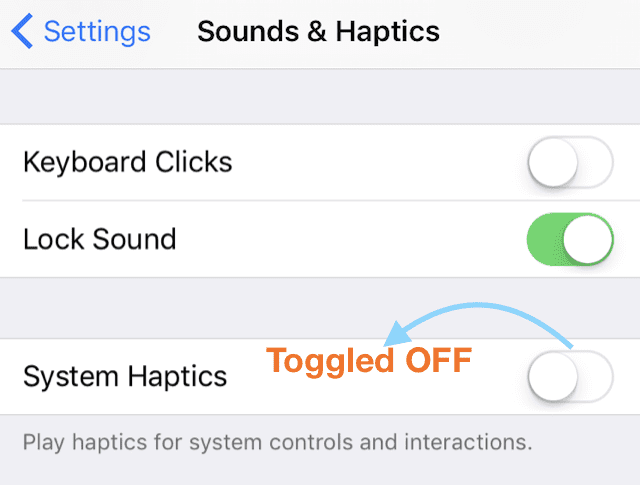
これにより、iPhoneの触覚フィードバックの一部が無効になりますが、すべてが無効になるわけではありません。 最も注目すべきは、設定を微調整したり、パスコードを間違えたりしたときにフィードバックを感じるのをやめることです。
iPhone System Hapticsの詳細とその場所については、 iPhoneシステムハプティクスの概要.
iPhoneのバイブレーションをすべてオフにします
上記のシステムハプティックスを無効にしても、iPhoneで3D Touch、ハプティックタッチ、またはその他の機能を使用している場合、ハプティックフィードバックは停止しません。 すべての触覚フィードバックを取り除きたい場合は、すべてのiPhoneバイブレーションをオフにする必要があります。
これは、電話やテキストを受信したときに電話が振動しなくなることを意味します。 緊急警報に対してもバイブレーションが発生しないため、無効にする前にこの点を慎重に検討してください。
iPhoneのすべてのバイブレーションと触覚フィードバックをオフにしたい場合は、次の設定に移動します。
- に移動 [設定]> [ユーザー補助]> [タッチ].
- 下にスクロールして無効にします 振動.
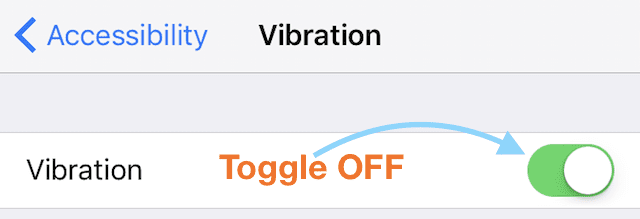
触覚フィードバックの未来
世界は、機械的なボタンの数が少ないスマートフォンやタブレットに移行しており、本質的に応答性の高いシートガラスになっています。 触覚フィードバックは、これらのデバイスの触覚要素を維持するために重要であり、画面上で何が起こっているかを感じたり、それを見ることができるようにします。
このテクノロジーはまだ比較的若いので、iPhoneでの触覚フィードバックをオフにしたいという、煩わしいと感じることは許されます。 しかし、私たちはそれが将来の技術に刺激的な可能性を秘めていると信じています。
iPadで描画し、触覚フィードバックの設定に応じて、紙、金属、または木で描画しているように感じることを想像してみてください。
Appleや他のテクノロジー企業が現在画面解像度を自慢しているように、いつかは触覚フィードバック機能も自慢するかもしれません。 完全で自然な体験を生み出すために他の感覚を引き込むことを目的としたデバイスを提示します。
触覚フィードバックには確かにエキサイティングな未来があります。 しかし、まだ完全にはありません。 触覚フィードバック自体が煩わしいとは思わなくても、正しく機能しないとイライラする可能性があります。 私たちを見てください 触覚フィードバックトラブルシューティングガイド 一般的な問題の修正に役立ちます。

ダンは、人々がテクノロジーを最大限に活用できるように、チュートリアルとトラブルシューティングガイドを作成しています。 作家になる前は、サウンドテクノロジーの理学士号を取得し、アップルストアで修理を監督し、中国で英語を教えていました。